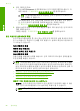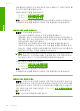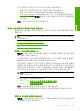User's Guide
문자열이나 그래픽에 잉크가 완전히 채워지지 않음
잉크가 텍스트 또는 이미지를 완전히 채우지 못해 몇 부분이 누락되거나 빈 것
처럼 나타나는 경우에는 다음 해결책을 시도해 보십시오.
•
해결책 1: 인쇄 설정을 확인합니다.
•
해결책 2: 용지 종류를 점검합니다.
•
해결책 3: 정품 HP 잉크 카트리지를 사용하고 있는지 확인하십시오.
•
해결책 4: 잉크 카트리지를 확인하십시오.
•
해결책 5: 인쇄 카트리지를 다시 넣습니다.
해결책 1: 인쇄 설정을 확인합니다.
해결책: 인쇄 설정을 확인합니다.
•
입력 용지함에 넣은 용지 종류와 일치하도록 용지 종류 설정을 확인합니
다.
•
품질 설정을 확인하십시오. 인쇄에 사용되는 잉크의 양을 늘리려면 품질
을 더 높게 설정합니다.
자세한 내용은 다음을 참조하십시오.
•
33 페이지의
인쇄할 용지 종류를 설정하려면
•
34 페이지의
인쇄 속도 또는 품질 변경
•
42 페이지의
최대 dpi 를 사용하여 인쇄
•
58 페이지의
고속 복사
원인: 용지 종류 또는 인쇄 품질 설정이 올바르지 않습니다.
이 해결책으로 문제를 해결하지 못하면 다음 해결책을 시도해 보십시오.
해결책 2: 용지 종류를 점검합니다.
해결책: HP 는 HP 고급 용지를 사용하거나 제품에 적합한 다른 용지 종류
를 사용할 것을 권장합니다.
인쇄하는 용지가 항상 편평하도록 해야 합니다. 이미지를 인쇄할 때 최상의
품질을 얻으려면 HP 고급 인화지를 사용하십시오.
사진 용지는 서늘하고 건조한 장소의 평평한 면에 원래 포장에 넣은 상태로
재밀봉 가능한 플라스틱 백 안에 보관하십시오. 인쇄할 준비가 되면 바로 사
용할 용지만 꺼내십시오. 인쇄가 끝났을 때는 사용하지 않은 인화지를 플라
스틱 백에 다시 넣으십시오. 이렇게 하면 인화지가 휘어지지 않습니다.
참고 잉크 소모품에는 아무런 문제가 없으므로 잉크 카트리지를 교체할
필요가 없습니다.
자세한 내용은 다음을 참조하십시오.
•
22 페이지의
인쇄 및 복사를 위해 권장되는 용지
•
95 페이지의
용지에 대한 정보
원인: 용지함에 잘못된 종류의 용지가 들어 있습니다.
인쇄 품질 문제 해결
105
문제 해결